最近,电脑笔记网看到有小伙伴在问 PhotoShop 怎么制作丁达尔光效,丁达尔光效是指一束光线通过胶体,从垂直入射光方向可以观察到胶体里出现的一条光亮的通路,也叫耶稣光,这种光效在树林中很常见,我们今天就来给大家分享 PS 制作耶稣光详细教程,希望小伙伴们都能学得会,先来看看下面的效果图吧,可以看到很明显的光束路径。

PhotoShop 怎么制作丁达尔光效
首先,我们先在 PhotoShop 中打开一张有树林的素材图,大家可以到网上自行下载;
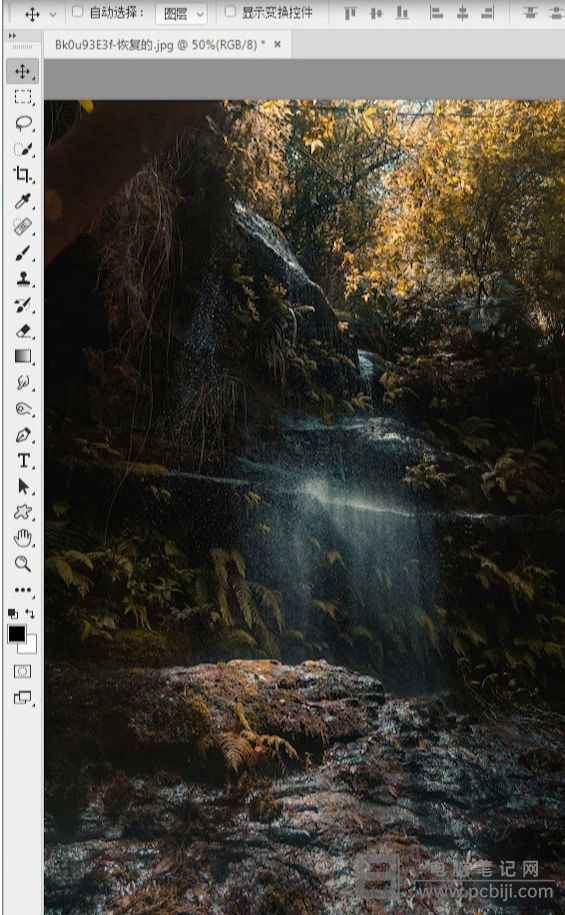
然后,使用快捷键“Ctrl+Alt+2”,选择高光区域,如果觉得高光区域还不够,可以重复操作,再次选择,这一步的次数可以自己把握;
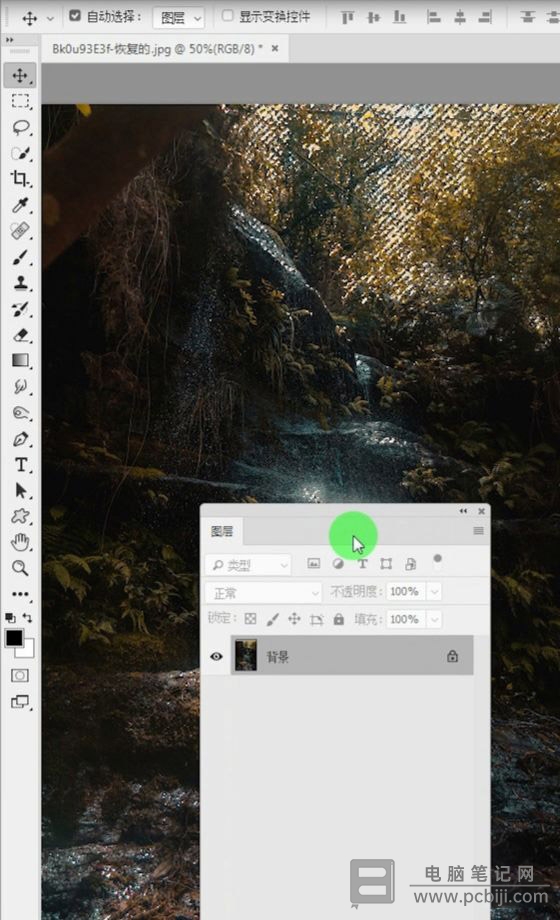
接下来,继续使用快捷键“Ctrl+J”复制图层,然后在“滤镜”里点击“模糊”,选择“径向模糊”;
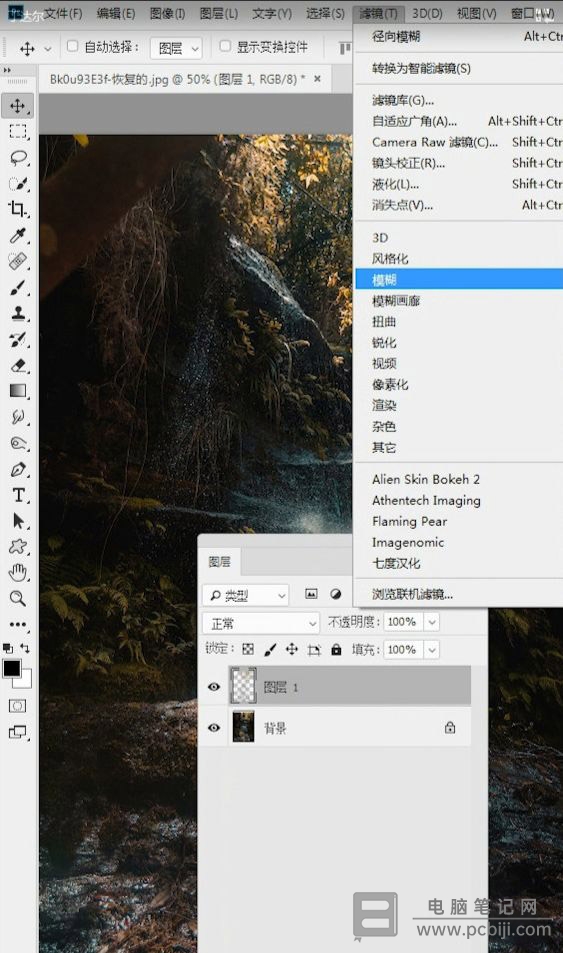
然后将“径向模糊”的数值设置成:100,模糊方法选择“缩放”,品质设置为:好,最后点击“确认”;
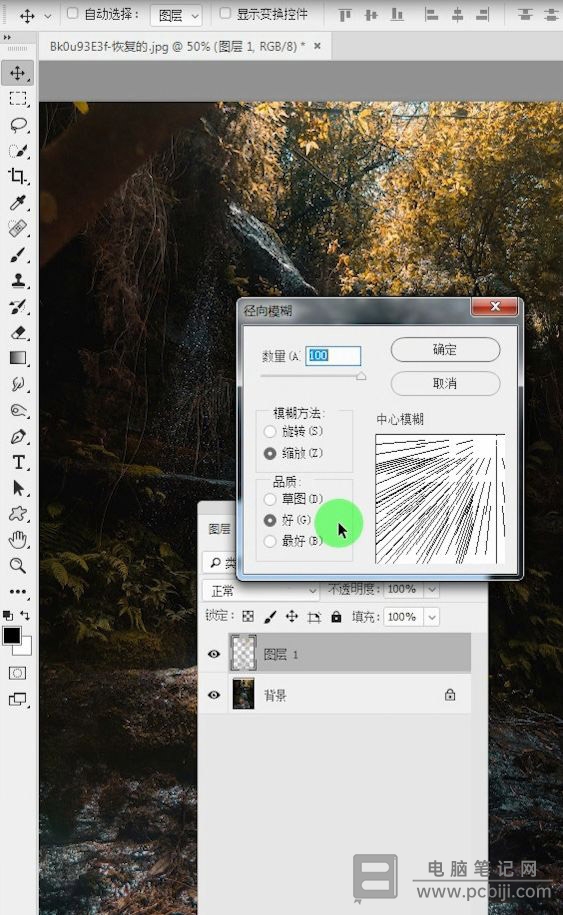
最后,把“混合模式”改为“滤色”就基本可以了;
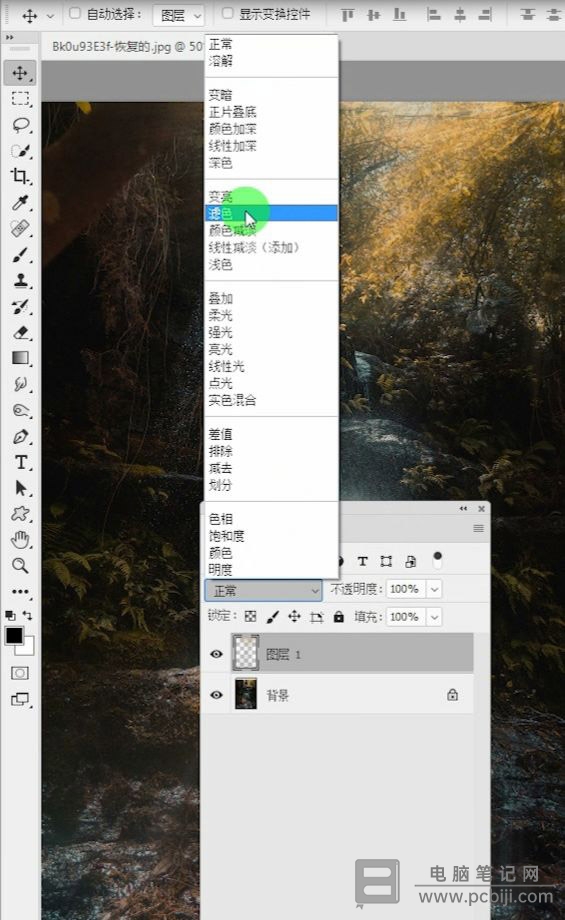
这时候看看效果,如果觉得亮度不够,可以再复制一层,这样 PS 制作耶稣光详细教程就完成了。
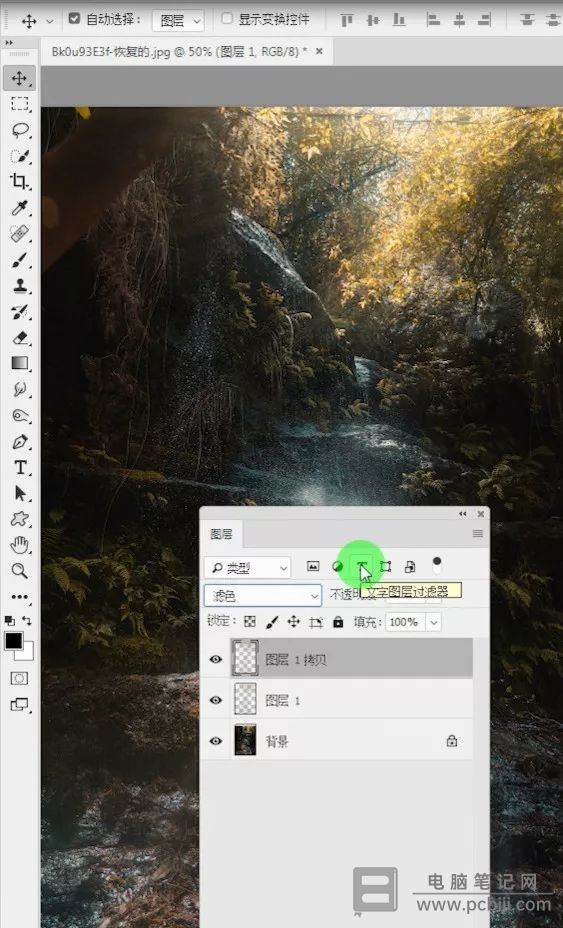
以上这些内容就是 PhotoShop 怎么制作丁达尔光效的详细教程,有兴趣的小伙伴可以对照着教程练习一下,这次的 PS 教程内容还是很简单的,如果还有什么不明白的地方可以给我们留言询问。
转载请注明:电脑笔记网 » PhotoShop怎么制作丁达尔光效_PS制作耶稣光详细教程